विंडोज मूवी मेकर में संगीत और ध्वनि जोड़ें
संगीत सब कुछ बेहतर बनाता है। आपके पास एक शानदार हो सकता है photomontage जिसे आपने विंडोज मूवी मेकर में बनाया है, लेकिन थोड़ा संगीत जोड़ना, या हो सकता है कि कुछ मज़ेदार ध्वनि प्रभाव वास्तव में इसे जीवंत बना दें।
01
07. का
एक ऑडियो फ़ाइल आयात करना

किसी भी संगीत, ध्वनि फ़ाइल या कथन फ़ाइल को an. के रूप में जाना जाता है ऑडियो फाइल.
कदम
- नीचे वीडियो बनाओ लिंक, चुनें ऑडियो या संगीत आयात करें.
- अपनी ऑडियो फ़ाइल वाले फ़ोल्डर का पता लगाएँ।
- उस ऑडियो फ़ाइल का चयन करें जिसे आप आयात करना चाहते हैं।
एक बार ऑडियो फ़ाइल आयात हो जाने के बाद, आप इसमें विभिन्न प्रकार के आइकन देखेंगे संग्रह खिड़की।
05
07. का
ऑडियो क्लिप का समयरेखा दृश्य
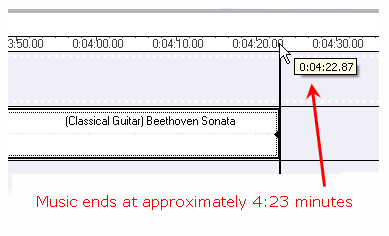
टाइमलाइन इंगित करती है कि पूरी फिल्म के दौरान प्रत्येक आइटम कितना समय लेता है। ध्यान दें कि यह ऑडियो फ़ाइल चित्रों की तुलना में टाइमलाइन पर बहुत अधिक स्थान लेती है। ऑडियो क्लिप का अंत देखने के लिए टाइमलाइन विंडो पर स्क्रॉल करें।
इस उदाहरण में, संगीत लगभग 4:23 मिनट पर समाप्त होता है, जो कि हमारी आवश्यकता से अधिक लंबा है।
06
07. का
एक ऑडियो क्लिप को छोटा करें
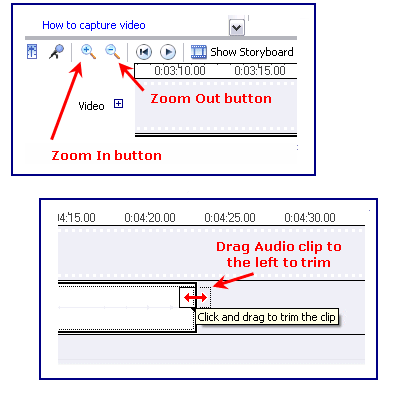
संगीत क्लिप के अंत में माउस को तब तक घुमाएं जब तक कि यह दो सिरों वाला तीर न बन जाए। अंतिम चित्र के साथ पंक्तिबद्ध होने के लिए संगीत क्लिप के अंत को बाईं ओर खींचें।
इस उदाहरण में, हमें फिल्म के आकार के कारण फिल्म की शुरुआत तक पहुंचने के लिए संगीत क्लिप के अंत को कई बार खींचना होगा। यदि आप टाइमलाइन पर ज़ूम इन करते हैं तो ऐसा करना आसान हो जाता है ताकि इतना अधिक घसीटा न जाए। ज़ूम टूल स्क्रीन के नीचे बाईं ओर स्टोरीबोर्ड / टाइमलाइन के बाईं ओर स्थित हैं।
